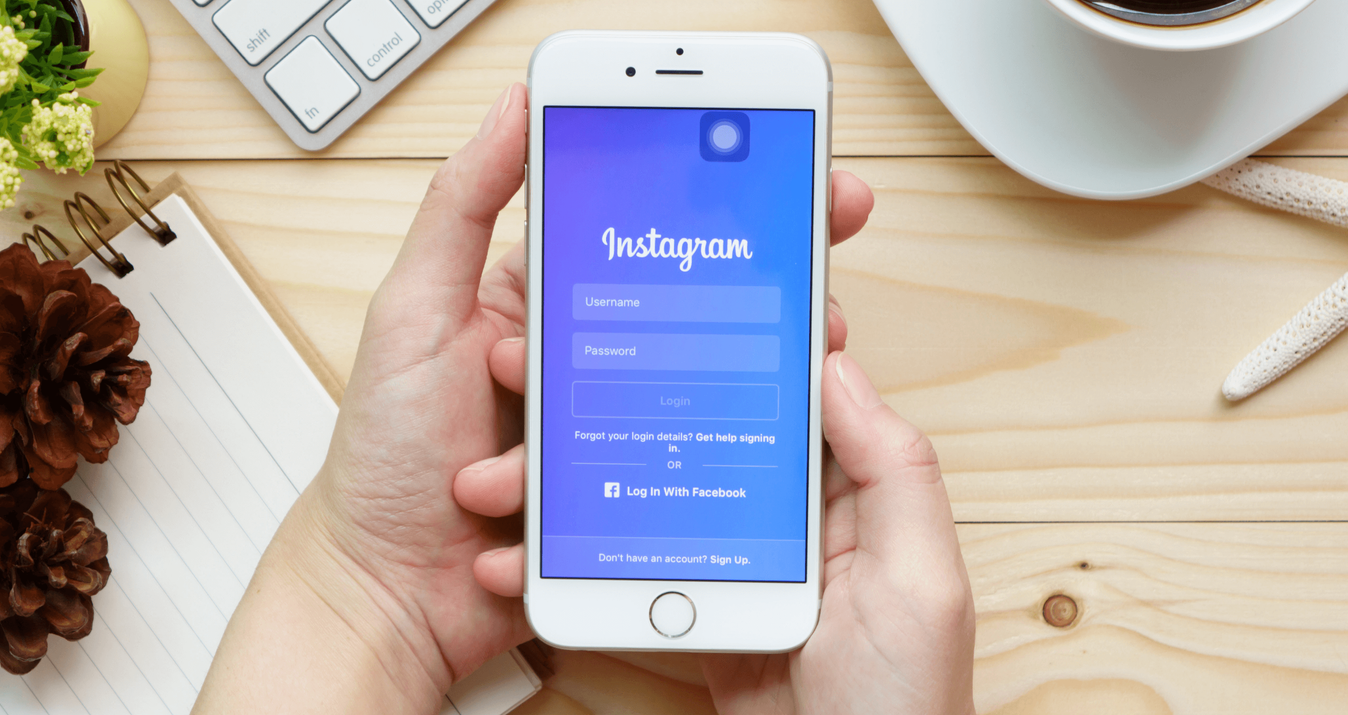Поради для зйомки вражаючих фотографій нічного неба на iPhone
Лютий 06, 2025
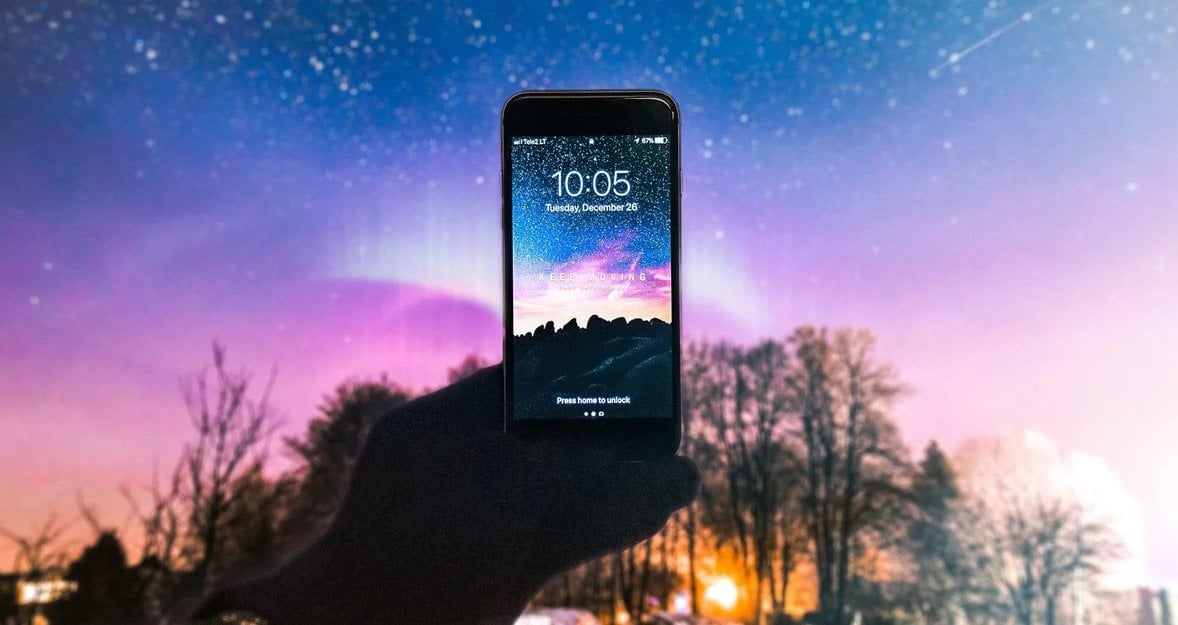
Довгий час фотографувати нічне небо було недоступно для власників смартфонів, але зараз ситуація змінилася. Світ технологій швидко змінюється, і тепер власники iPhone можуть випробувати астрофотографію. Тож як зробити фото Місяця за допомогою iPhone?
Для початківців астрофотографія є непростим завданням, особливо без професійного обладнання. Якщо ви спробуєте зняти нічне небо на iPhone, результат може виявитися гіршим, ніж очікувалося. Замість яскравого Місяця та зоряних слідів ви отримаєте лише темне фото, яке не передає справжньої краси нічного неба. Але не варто засмучуватися: знаючи кілька простих нюансів, ви зможете легко зробити ідеальний кадр.
У цій статті ми розглянемо всю необхідну інформацію, щоб під час зйомки зірок на iPhone ви отримали вражаючий результат.
Обладнання для астрофотографії на iPhone

Під час підготовки до зйомки зірок на iPhone слід уважно продумати необхідне обладнання. Розгляньмо основне:
- Штатив є обов'язковим інструментом для фотографії з довгою витримкою, оскільки тут потрібна повна нерухомість пристрою. Крім того, тримати iPhone у руках протягом тривалого часу незручно і втомливо. Встановлюючи триногу, переконайтеся, що вона стоїть стійко, інакше знімки можуть вийти розмитими. Ви також можете використовувати програму NightCap Camera, щоб допомогти налаштувати витримку. А для власників Apple Watch знімати зірки ще простіше: можна встановити клієнтський додаток на ваш годинник і натискати кнопку затвора віддалено, не виконуючи зайвих рухів під час зйомки нічних фотографій iPhone.
- Ліхтарик із червоним світлом. Чому не білий? Причина в тому, що людські очі краще сприймають червоне світло вночі, оскільки воно не засліплює. Освітлюючи простір ліхтариком, ви зможете легко пересуватися, встановлювати триногу у найбільш зручному місці та виконувати інші необхідні дії. Це одна з найкорисніших речей уночі.
- Павербанк. Враховуючи час і місце, а також адаптацію до багатьох умов астрофотографії iPhone, було б прикро залишитися без хороших кадрів через таку банальну причину. Тому ми рекомендуємо не лише заздалегідь перевірити рівень заряду вашого iPhone, але й узяти із собою павербанк.
- Ще одна порада про те, як фотографувати зірки на iPhone, — встановити додаток Night Sky. Розробники вважають його потужним персональним планетарієм. У Night Sky ви можете не лише побачити назви сузір'їв, навівши камеру телефону на небо, але й стежити за рівнем хмарності для астрономічних спостережень. Тож за допомогою одного додатка ви можете вирішити одразу дві задачі: вибрати правильну ніч для зйомки та зафіксувати потрібну ділянку неба.
Зйомка зірок на iPhone: Покроковий посібник
Щоб навчитися знімати зірки на iPhone, потрібна практика. З кожним знімком якість ваших фотографій покращуватиметься. Для досягнення бажаного результату швидше радимо дотримуватися запропонованого алгоритму дій.
Крок 1: Спокій — запорука успіху
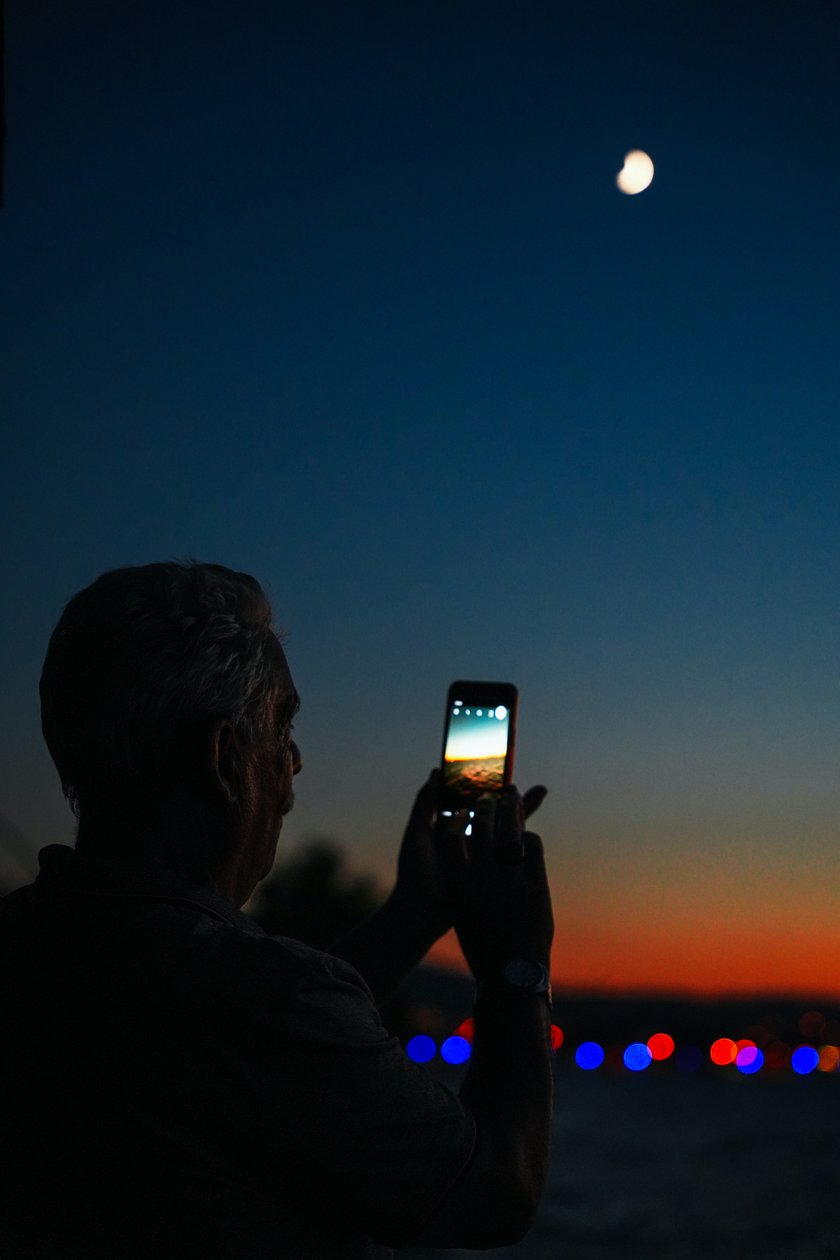
Як ми згадували раніше, використання триноги є обов'язковим для зйомки з довгою витримкою та ідеальним для зйомки нерухомих кадрів. Тому переконайтеся, що у вас є тринога заздалегідь. Крім того, тринога буде корисною і для інших видів зйомки, не лише для астрофотографії.
Крок 2: Перевірка погодних умов

Хмарна погода не підходить для зйомки зірок. Переконайтеся, що в день зйомки небо безхмарне та максимально темне. Dark Sky Finder — це чудовий інструмент, який допоможе обрати найкраще місце для зйомки.
Крок 3: Перевірка якості зображення

Вивчаючи, як знімати зірки на iPhone, варто подумати: що може миттєво зіпсувати якість фото? Правильно — використання цифрового зуму.
iPhone має кілька об'єктивів, які вимірюють фокусну відстань камери. Це чудова функція для пошуку правильної експозиції, але цифровий зум просто псує фотографії. Він використовує внутрішнє програмне забезпечення для наближення, що погіршує якість зображення.
Якщо використання зуму необхідне, обмежтеся оптичним зумом. Він використовує телефотооб'єктив, який наближає об'єкт, зберігаючи при цьому якість фото.
Крок 4: Вибір ручного режиму

Автоматичні налаштування камери не підходять для зйомки нічного неба. Перейдіть у ручний режим, щоб контролювати ISO, витримку та інші параметри, налаштовуючи освітлення та режим для кожного кадру.
Крок 5: Використання функції шумозаглушення
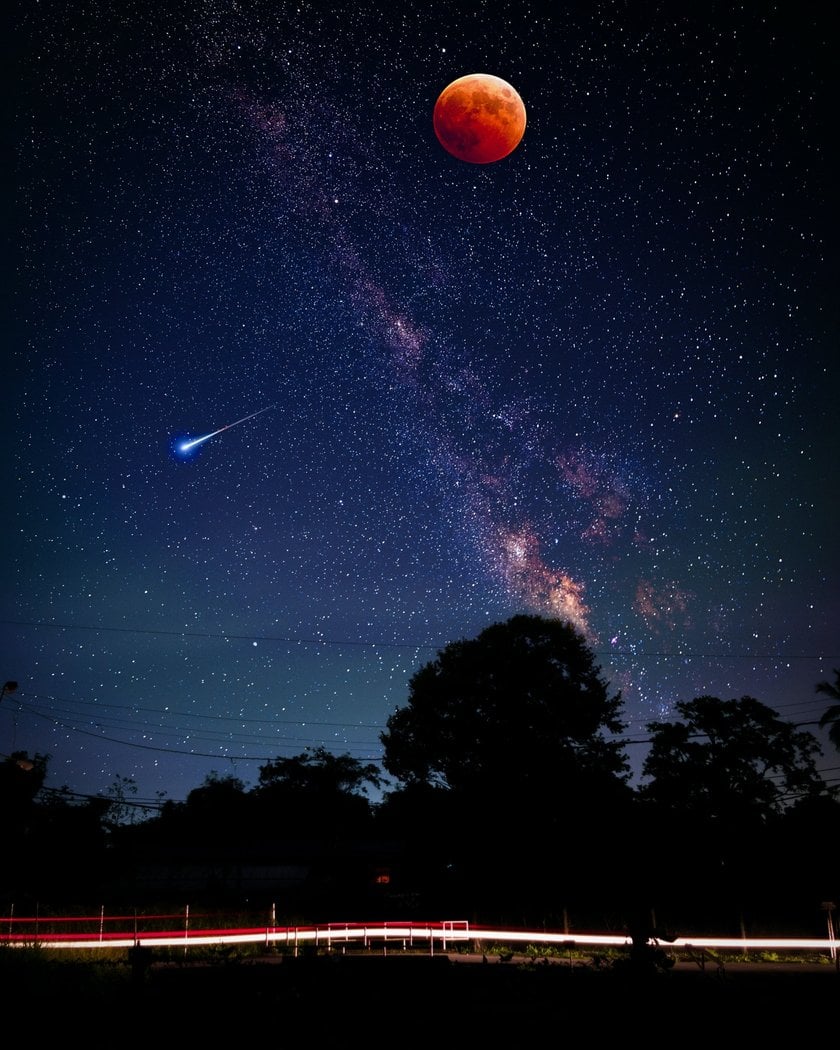
Шумозаглушення є важливим при зйомці зірок, оскільки високі налаштування ISO можуть викликати зернистість на зображеннях. Скористайтеся функцією шумозаглушення у вбудованих інструментах редагування iPhone або сторонніх додатках, щоб згладити зображення без значної втрати деталей. Це покращить чіткість зірок і зробить фото більш вишуканим.
Крок 6: Оптимізація налаштувань експозиції
Хоча це може бути непомітним неозброєним оком, Місяць постійно рухається. Тому важливо використовувати коротшу витримку, щоб зробити чіткі кадри. Щоб уникнути переекспонування Місяця, встановіть нижчий рівень ISO, який знижує чутливість до світла.
На iPhone в режимі нічної зйомки можна регулювати час експозиції. Обирайте коротшу витримку, щоб Місяць залишався чітким і добре визначеним на ваших фото.
Під час нічної зйомки майже завжди виникає проблема шуму на фотографії. Один із способів вирішити цю проблему — використовувати функцію шумозаглушення у Luminar Mobile.
Як фотографувати Місяць на iPhone
Починаючи з iPhone 11 та всіх наступних моделей, пристрої оснащені нічним режимом, який дозволяє знімати чіткі та красиві фотографії Місяця. Щоб отримати найкращий результат, дотримуйтесь цих простих інструкцій.
Крок 1: Увімкніть нічний режим

Відкрийте рідний додаток камери на своєму пристрої. У лівому верхньому кутку екрана знайдіть іконку місяця та натисніть на неї.
Крок 2: Налаштуйте тривалість експозиції
 Використовуючи відповідний повзунок, встановіть тривалість експозиції. Тут можна експериментувати. Якщо ви ще не пробували знімати Місяць, оберіть 1-2 секунди — це вважається оптимальним значенням.
Використовуючи відповідний повзунок, встановіть тривалість експозиції. Тут можна експериментувати. Якщо ви ще не пробували знімати Місяць, оберіть 1-2 секунди — це вважається оптимальним значенням.
Крок 3: Використовуйте дистанційний затвор або таймер

Не тримайте камеру в руках, робіть знімок за допомогою дистанційного затвора або таймера. Як ми вже згадували раніше, нерухомість є запорукою успішного кадру, тому встановіть iPhone на триногу.
Ще одним рішенням є завантаження спеціального додатка для нічної зйомки, щоб максимально використовувати можливості вашої камери. Для нічної зйомки на iPhone рекомендуємо встановити NightCap:
- Зменшіть ISO вашої камери (доведеться експериментувати, спостерігаючи за змінами на екрані).
- Встановіть фокус на максимум для отримання чіткого зображення.
- Зробіть знімок, коли зображення на екрані стабілізується.
Дотримуючись запропонованих кроків, ви легко зможете фотографувати Місяць на iPhone.
4 Найкращі програми для астрофотографії на iPhone
Звісно, стандартний додаток камери досить добре справляється зі зйомкою нічного неба. Але якщо ви шукаєте, як зробити знімки зірок на iPhone ще кращими, радимо спробувати ці програми.
NightCap Camera
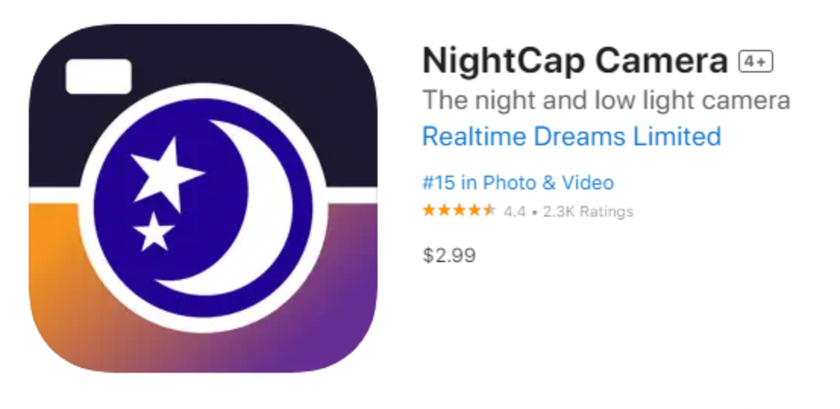
NightCap Camera — одна з найкращих програм для мобільних пристроїв. Завдяки тривалій витримці додаток дозволяє створювати привабливі фотографії навіть у нічних умовах. Ця програма має чотири астрономічні режими, здатні захопити всю пишноту нічного неба: розсип зірок, північне сяйво тощо. Якщо ви шукали спосіб, як сфотографувати Місяць на iPhone, це один із найкращих варіантів.
NightCap Camera дозволяє керувати процесом зйомки як вручну, так і за допомогою штучного інтелекту. AI автоматично налаштує оптимальний фокус і витримку для ідеального знімка. Усе, що потрібно від користувачів NightCap Camera — не рухатися під час зйомки або використовувати триногу.
ProCam 8
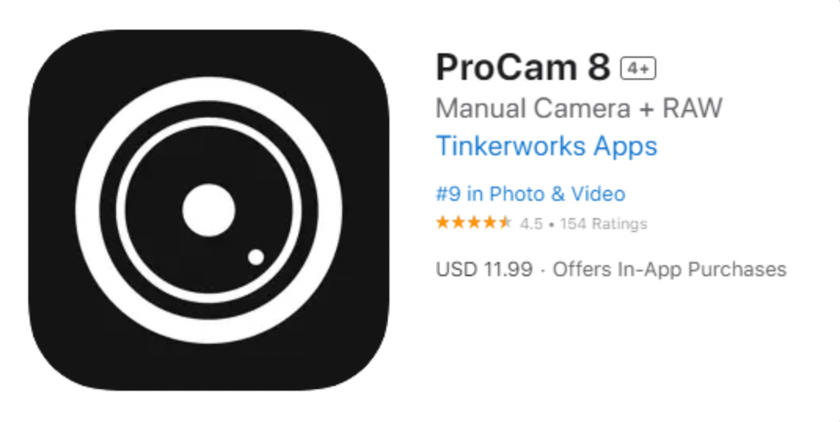
ProCam 8 — це платний додаток, який розширює можливості камери та показує, як легко фотографувати зірки на iPhone. Він пропонує багато фільтрів і інструментів для редагування фото. Додаток має широкий спектр функцій, серед яких:
- налаштування основних параметрів (ISO, баланс білого, витримка, експозиція);
- прискорення або уповільнення відео;
- регулювання спалаху;
- зйомка з інтервальним таймером для фіксації повільного руху об'єктів;
- додавання водяних знаків на фото;
- налаштування стабілізації зображення.
Окрім можливості знімати фото та відео при слабкому освітленні й уночі, додаток підтримує зйомку в уповільненому режимі з роздільною здатністю до 4K.
Halide
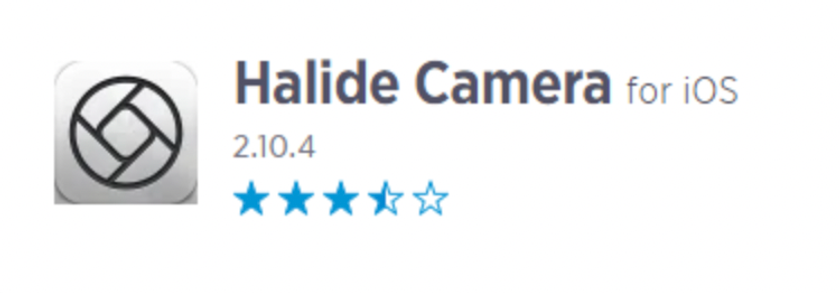
Halide працює з такими форматами зображень, як RAW (DNG RAW), TIFF, HEIC і JPG. Використовуйте всі можливості iOS, включно з високим динамічним діапазоном (Smart HDR) і Deep Fusion. Додаток безплатний для завантаження, але вимагає підписки для повного доступу до функцій.
Slow Shutter Cam
Це одна з найкращих програм для зйомки приголомшливих фотографій із довгою витримкою на iPhone, що робить її чудовим вибором для фотографування нічного неба. Додаток надає інструменти для керування витримкою та захоплення більшої кількості світла, що ідеально підходить для зйомки в умовах слабкого освітлення або вночі.
Як фотографувати зірки на iPhone за допомогою Slow Shutter Cam:
- Завантажте та відкрийте Slow Shutter Cam на своєму iPhone.
- Переключіться в режим Light Trail.
- Налаштуйте параметри:
- Встановіть Light Sensitivity на Full.
- Виберіть Shutter Speed – 30 секунд.
- Встановіть роздільну здатність 12MP.
- Закріпіть iPhone на штативі та визначте композицію.
- Увімкніть таймер на 3 секунди, щоб уникнути тремтіння, потім натисніть кнопку затвора.
Редагування фото за допомогою Luminar Mobile
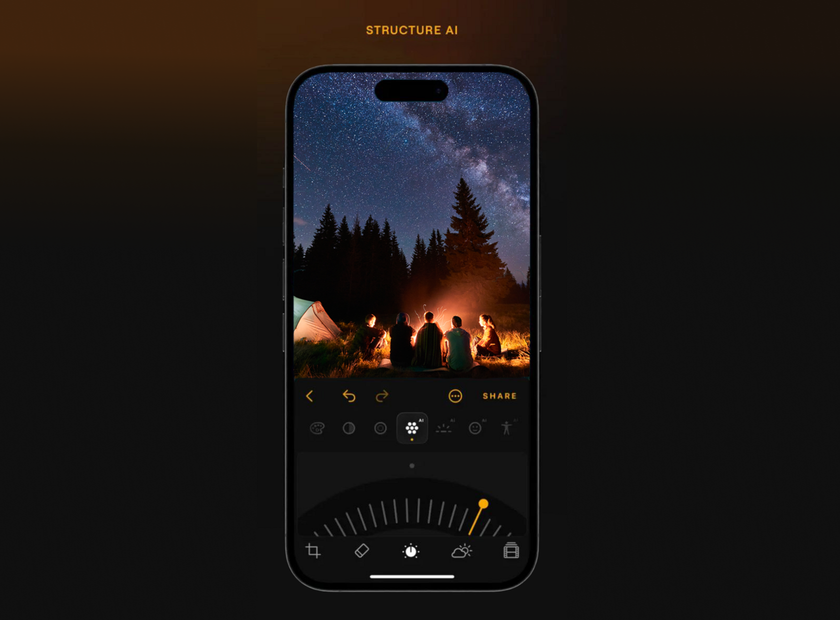
Якщо ви віддаєте перевагу редагуванню фото нічного неба прямо на вашому пристрої, Luminar Mobile — чудовий інструмент, доступний для користувачів iOS. Цей додаток включає найкращі технології штучного інтелекту, які зробили його попередника, Luminar Neo для настільних комп’ютерів, таким популярним.
За допомогою розширених інструментів Luminar ви легко зможете надати вашим фотографіям нічного неба унікальну глибину, покращуючи баланс світла й тіні, встановлюючи правильні акценти й додаючи деталі. Не зволікайте — спробуйте можливості Luminar на ваших зображеннях вже сьогодні.
Luminar Mobile — завантажуйте та редагуйте одразу
ПЕРЕЙТИ ДО APP STOREПідсумки
Тепер, коли ви знаєте, як фотографувати зірки на iPhone, підібʼємо підсумки:
- Для успішних фотографій, крім смартфона, вам знадобляться штатив, ліхтарик і повербанк.
- Ознайомтеся із запропонованими програмами для астрофотографії — вони значно полегшать вашу задачу.
- Місяць заважає зйомці зоряного неба, тому варто ретельно обирати час для фотографій.
- Як фотографувати Місяць на iPhone? Використовуючи нічний режим. Ще один варіант — спробувати сторонній додаток, наприклад, NightCap.
- Під час постобробки обирайте найзручніші та найбільш універсальні програми. Luminar Mobile — чудовий вибір, щоб зробити ваші зображення унікальними та неймовірними.
Бажаємо вам успіхів у зйомці зоряного неба та чудових фотографій!